Originalmente publicado por mariasara
Ver Mensaje
El modo de uso es muy sencillo: tendréis que loguearos con vuestra cuenta de Gmail y darle a Archivo -> Crear una copia, guardándola en vuestra unidad (así cualquier cambio sólo se verá en vuestra hoja, que será privada). Ahora, bastará con seleccionar del desplegable de la fila B1 de la pestaña "Análisis fundamental" la empresa de la que queréis visualizar los gráficos y datos. En la pestaña "Análisis fundamental" están los gráficos, que se nutren de la pestaña "Datos" (obtenidos de Invertirenbolsa.info, como ya he comentado).
Espero que te sirva.
Originalmente publicado por Canino90
Ver Mensaje
Gracias, Canino!
He ido actualizando mi hoja de forma privada, cuando tenga tiempo la publicaré con las mejoras que he ido haciendo.
Gracias a todos.




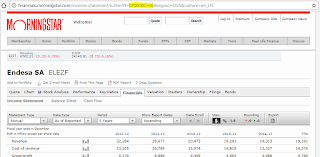

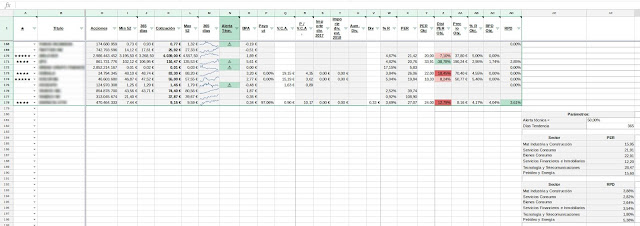
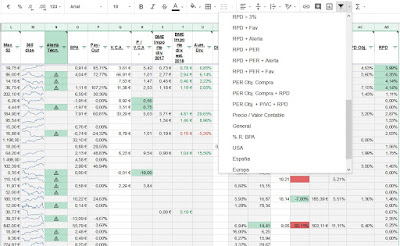

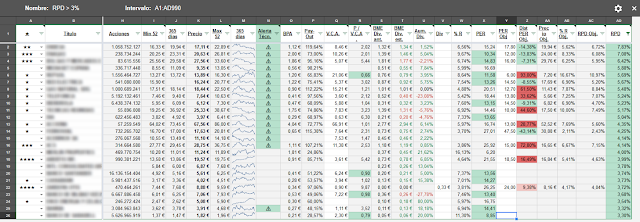

Comentario